كيفية إجراء عملية VLOOKUP حساسة لحالة الأحرف في Excel؟
عادةً، عند استخدام دالة vlookup لإرجاع القيمة المقابلة لبيان محدد، فإن النتيجة لا تميز بين حالة الأحرف في القيم النصية، مما قد يكون محبطًا عندما تكون هناك قيم متعددة ذات حالات مختلفة. ومع ذلك، إليك صيغة مفيدة لمساعدتك في حل هذه المهمة.
إجراء عملية VLOOKUP حساسة لحالة الأحرف باستخدام صيغة صفيف
 إجراء عملية VLOOKUP حساسة لحالة الأحرف باستخدام صيغة صفيف
إجراء عملية VLOOKUP حساسة لحالة الأحرف باستخدام صيغة صفيف
لنفترض أن لديك نطاق بيانات يحتوي على عمود المعرف (ID) الذي يحتوي على سلاسل نصية بأحرف كبيرة وصغيرة، وتريد إرجاع الاسم المقابل لمعرف معين. انظر إلى لقطة الشاشة التالية:
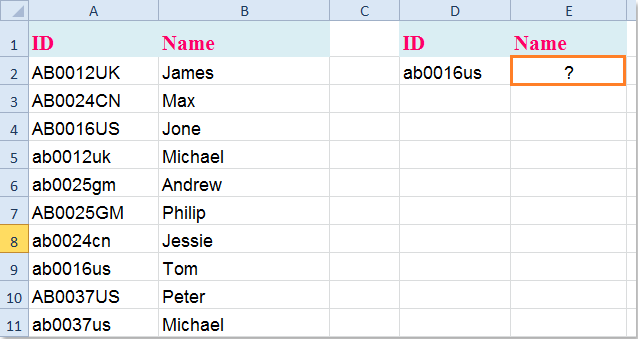
اكتب هذه الصيغة في الخلية المحددة: =INDEX(B2:B11,MATCH(TRUE,EXACT(D2,A2:A11),0))، واضغط على مفاتيح Ctrl + Shift + Enter معًا، ثم ستحصل على النتيجة الصحيحة التي تحتاجها. انظر لقطة الشاشة:
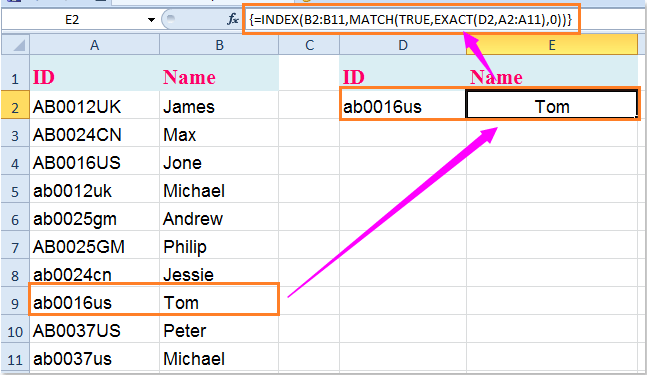
ملاحظة:
في الصيغة أعلاه:
- A2:A11 هو العمود الذي تريد البحث فيه؛
- D2 هو قيمة البحث؛
- B2:B11 هو العمود الذي سيتم إرجاع النتيجة منه.
مقالات ذات صلة:
كيفية استخدام vlookup للمطابقة الدقيقة والتقريبية في Excel؟
كيفية البحث عن القيم من اليمين إلى اليسار في Excel؟
كيفية البحث عن آخر قيمة مطابقة في Excel؟
أفضل أدوات الإنتاجية لمكتب العمل
عزز مهاراتك في Excel باستخدام Kutools لـ Excel، واختبر كفاءة غير مسبوقة. Kutools لـ Excel يوفر أكثر من300 ميزة متقدمة لزيادة الإنتاجية وتوفير وقت الحفظ. انقر هنا للحصول على الميزة الأكثر أهمية بالنسبة لك...
Office Tab يجلب واجهة التبويب إلى Office ويجعل عملك أسهل بكثير
- تفعيل تحرير وقراءة عبر التبويبات في Word، Excel، PowerPoint، Publisher، Access، Visio وProject.
- افتح وأنشئ عدة مستندات في تبويبات جديدة في نفس النافذة، بدلاً من نوافذ مستقلة.
- يزيد إنتاجيتك بنسبة50%، ويقلل مئات النقرات اليومية من الفأرة!
جميع إضافات Kutools. مثبت واحد
حزمة Kutools for Office تجمع بين إضافات Excel وWord وOutlook وPowerPoint إضافة إلى Office Tab Pro، وهي مثالية للفرق التي تعمل عبر تطبيقات Office.
- حزمة الكل في واحد — إضافات Excel وWord وOutlook وPowerPoint + Office Tab Pro
- مثبّت واحد، ترخيص واحد — إعداد في دقائق (جاهز لـ MSI)
- الأداء الأفضل معًا — إنتاجية مُبسطة عبر تطبيقات Office
- تجربة كاملة لمدة30 يومًا — بدون تسجيل، بدون بطاقة ائتمان
- قيمة رائعة — وفر مقارنة بشراء الإضافات بشكل منفرد